
- •Методични рекомендації і завдання
- •1. Линейное программирование
- •1.1 Решение задачи линейного программирования
- •1.2 Анализ задач линейного программирования в Excel
- •1.3 Решение транспортной задачи линейного программирования с помощью Excel
- •4. Назначение целевой функции
- •6. Ввод ограничений задачи.
- •7. Ввод параметров.
- •2. Решение задач нелинейного программирования cредствами Excel
- •Решение задач стохастического программирования в м-постановке с помощью Excel
- •3. Решение задачи
- •Индивидуальные задания для контрольной работы
- •Тема 1. Линейное программирование
- •Сформулируйте задачу по критерию «максимум прибыли», постройте модель и найдите решение.
- •Определите план перевозок железной руды на обогатительные фабрики, который обеспечивает минимальные совокупные транспортные издержки, предварительно построив модель.
Мiжhародний унiверситет фiнансiв
Донецька фiлiя
Методични рекомендації і завдання
щодо САМОСТІЙНої РОБОТи
по курсу
«математичне програмування»
(З використанням Excel )
Затверджено
навчально-методичною Радою
Донецької фiлiї МУФ
Протокол №
вiд 2006 р.
Донецьк 2006
У Д К 338.24(075.8)
Методични рекомендаціїі завдання
щодо САМОСТІЙНої РОБОТи
по курсу «математичне програмування»
(З використанням Excel )
для перепiдготовки спецiалiстiв напряму
0501 «Економiка i пiдприємництво» – Д.: 2006 р., … с.
Методични рекомендаціїмістить варіанти контрольних робіт та матеріали щодо виконання контрольної роботи з курсу «Математичне програмування» с використанням ПК (програми Excel)
Укладач: Л.Д . Слєпньова, к. є. н., доцент
Рецензент: В.Л. єнакиєв, к. є. н., доцент
Відповідальний за випуск: Н.О. Перевозчикова, к. є. н., доцент
содержание
1. Линейное программирование…………………………………….4
1.1 Решение задачи линейного программирования
симплекс-методом с помощью Excel ………………………………. .4
1.2 Анализ задач линейного программирования в Excel ……………….10
1.3 Решение транспортной задачи с помощью Excel …………..............16
2 Решение задач нелинейного программирования
cредствами Excel ……………………………………………………. 25
3. Решение задач стохастического программирования
в М-постановке с помощью Excel ..……………………..….…31
Индивидуальные Задания для контрольной
работы……………………………………………………………………. 36
1. Линейное программирование
1.1 Решение задачи линейного программирования
симплекс-методом с помощью Excel
Предприятие может выпускать четыре вида продукции: П1, П2, П3, П4, используя три вида лимитирующих ресурсов. Объемы ресурсов, нормы их расхода на единицу продукции и прибыль от реализации единицы продукции приведены в таблице 1.1.
Таблица 1.1
Наименование ресурсов |
Нормы расхода ресурсов на единицу продукции вида |
Объем ресурса |
|||
П1 |
П2 |
П3 |
П4 |
||
Трудовые, чел.- ч |
1 |
1 |
1 |
1 |
16 |
Станочное оборудование, станко-ч |
4 |
6 |
10 |
13 |
100 |
Полуфабрикаты, кг |
6 |
5 |
4 |
3 |
110 |
Прибыль, грн. / шт |
60 |
70 |
120 |
130 |
|
Выпуск, шт. |
х1 |
х2 |
х3 |
х4 |
|
Требуется определить, сколько продукции различных видов следует производить, чтобы план был оптимальным по критерию прибыли, т.е. таким, при котором получаемая прибыль была бы максимальной (считаем, что рынок сбыта не ограничен).
математическая модель задачи представляется следующим образом:
F = 60х1 + 70х2 + 120х3 + 130х4 → max (1.1)
 1х1
+ 1х2
+ 1х3
+ 1х4
≤ 16;
1х1
+ 1х2
+ 1х3
+ 1х4
≤ 16;
4х1 + 6х2 + 10х3 + 13х4 ≤ 100; (1.2)
6х1 + 5х2 + 4х3 + 3х4 ≤ 110.
xj ≥ 0 (j = 1,2,3,4). (1.3)
Решение задачи легко выполнить с помощью надстройки Excel Поиск решения.
Введем исходные данные задачи (см. табл. 1.1) в форму (рис. 1.1).
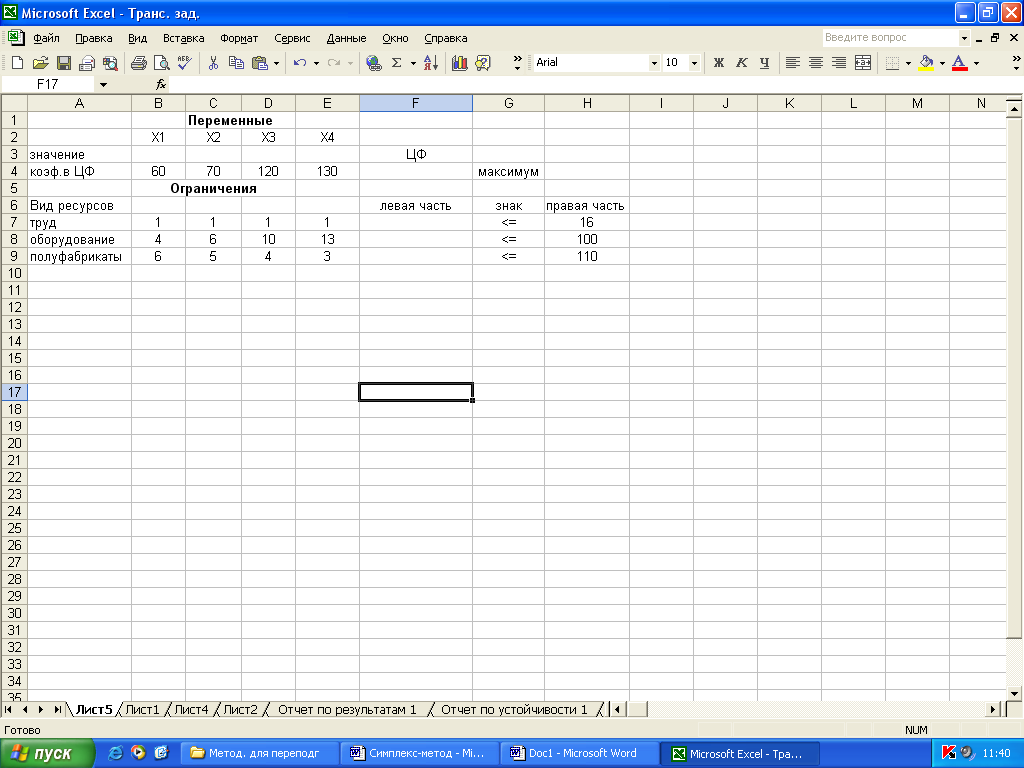
рис. 1.1.
2. Введем зависимости из математической модели (1.1) – (1.3).
2.1 Опишем целевую функцию с помощью функции СУММПРОиЗВ:
курсор в F4;
обращаемся к Мастеру функций, категория Математические, функция СУММПРОИЗВ. На экране диалоговое окно СУММПРОИЗВ (рис. 1.2);
в массив 1 введем $B$3 : $E$3; в массив 2 – В4 : Е4;
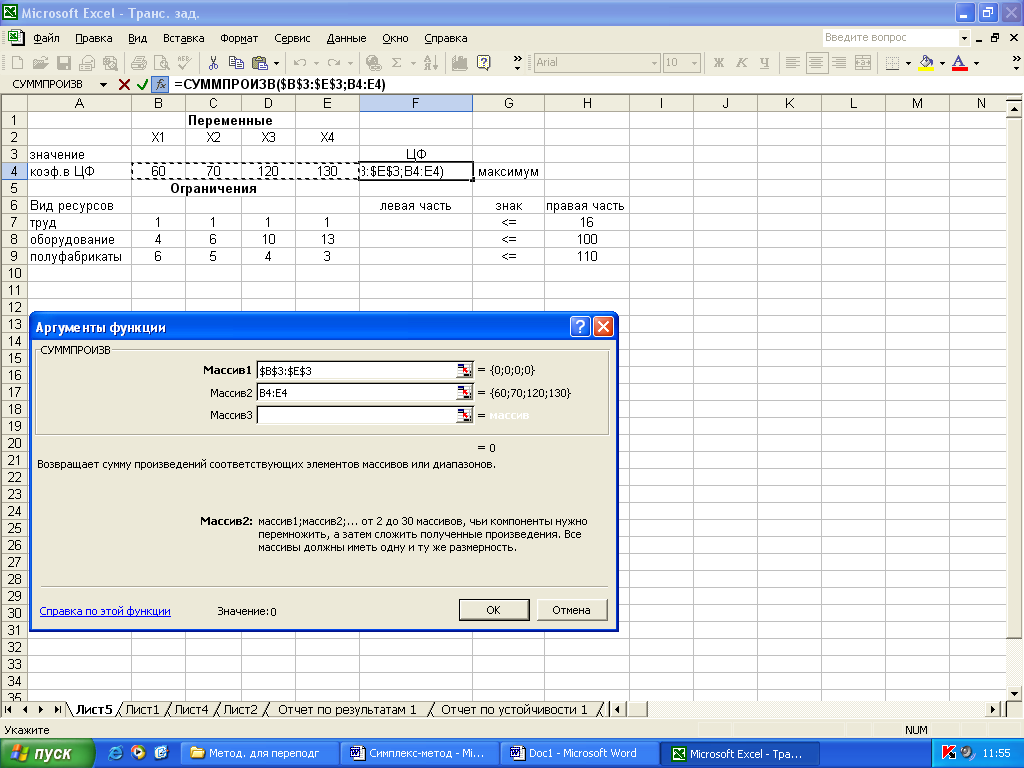
Рис. 1.2.
ОК; на экране: рис. 1.3, рис. 1.4 (в F4 введено значение целевой функции);
на рис. 1.3 показаны введенные зависимости для целевой функции и ограничений, а на рис. 1.4 эти зависимости – в режиме представления формул (Сервис, Параметры… в диалоговом окне Параметры – ярлычок Вид, выбрать Формулы).
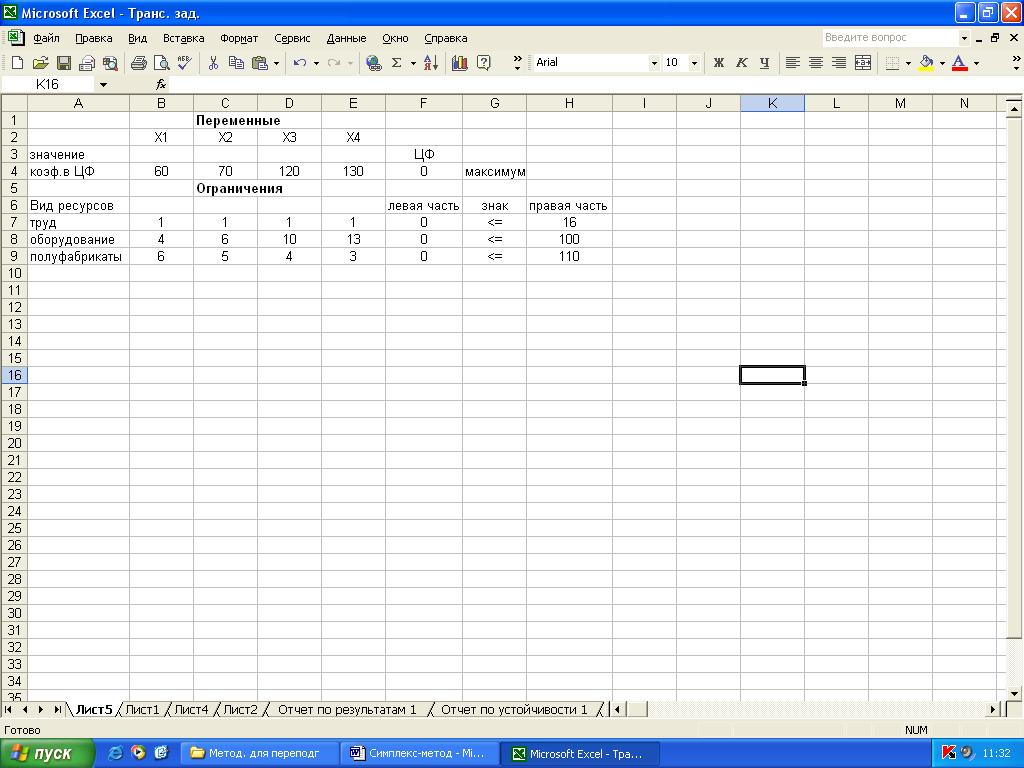
Рис. 1.3.
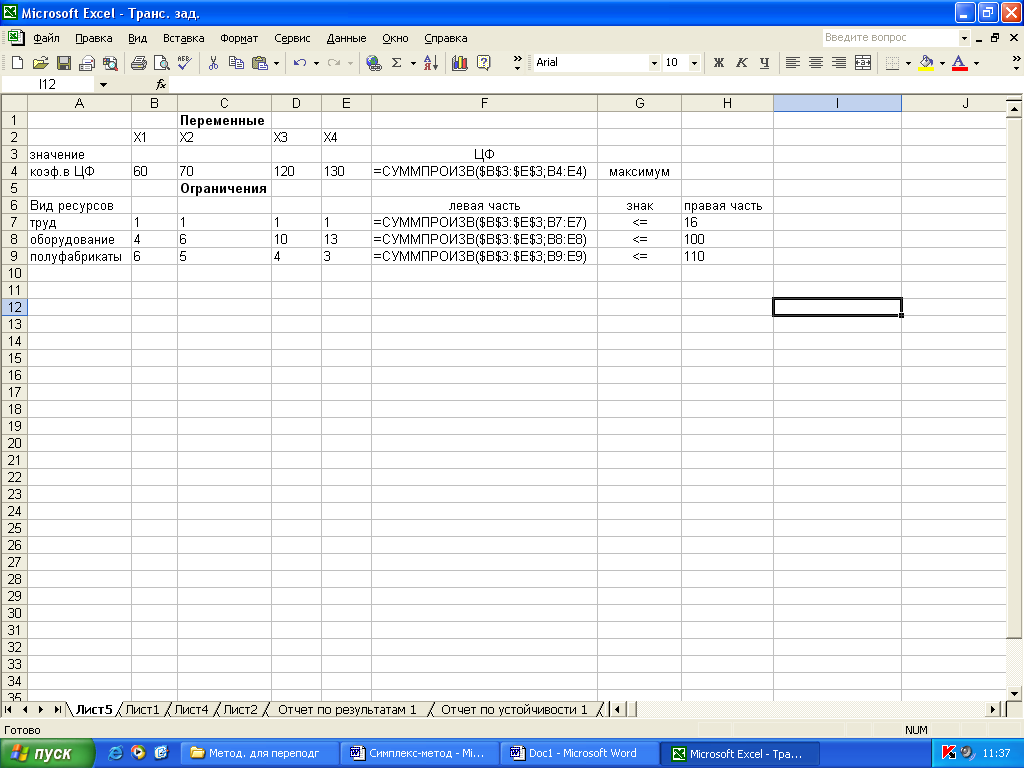
Рис. 1.4.
Введем зависимости для левых частей ограничений с помощью той же функции СУММПРОИЗВ:
курсор в F4;
копировать в буфер;
курсор в F7;
вставить из буфера. На экране: в F7 введена функция, как это показано на рис. 4;
скопировать F7 в F8:F9. На экране в F8:F9 введены функции (рис. 1.4).
3. Работа в диалоговом окне Поиск решения
3.1 Сервис, Поиск решения… на экране: диалоговое окно Поиск решения, представленное на рис. 1.5.
3.2. Введем целевую функцию:
курсор в окно Установить целевую ячейку;
введем адрес: F4;
введем направление оптимизации целевой функции: Максимальному значению.
3.3. Введем адреса искомых переменных:
курсов в поле Изменяя ячейки;
введем адреса: В3: Е3.
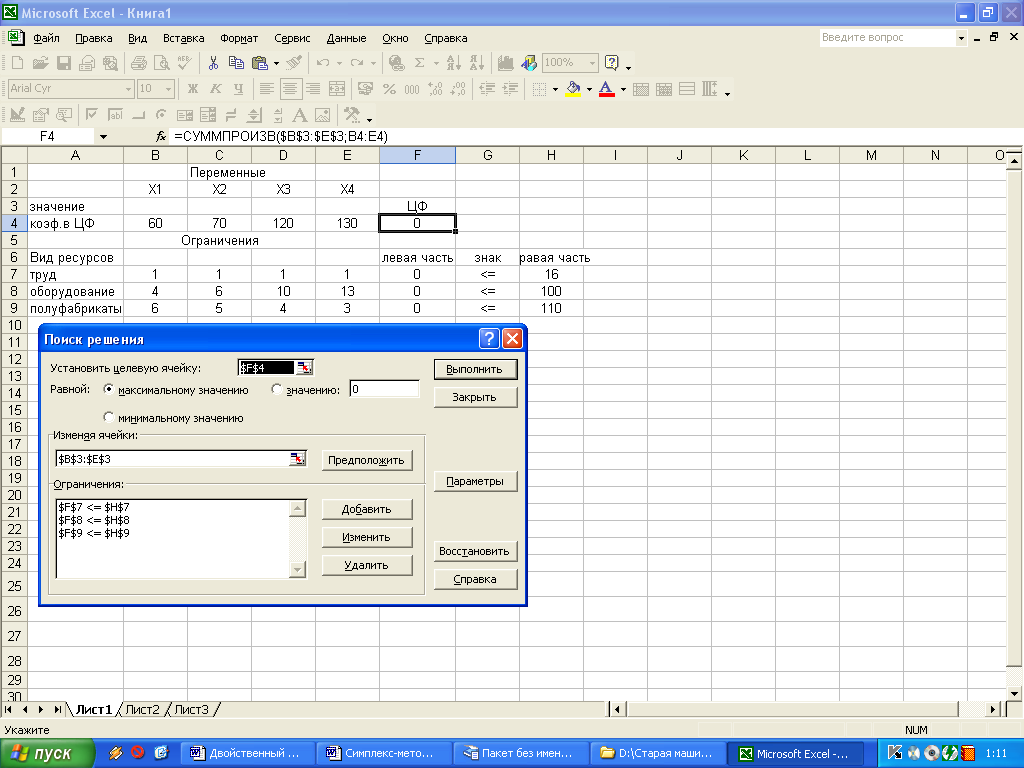
Рис. 1.5.
Добавить… На экране: диалоговое окно Добавление ограничения (рис. 1.6).
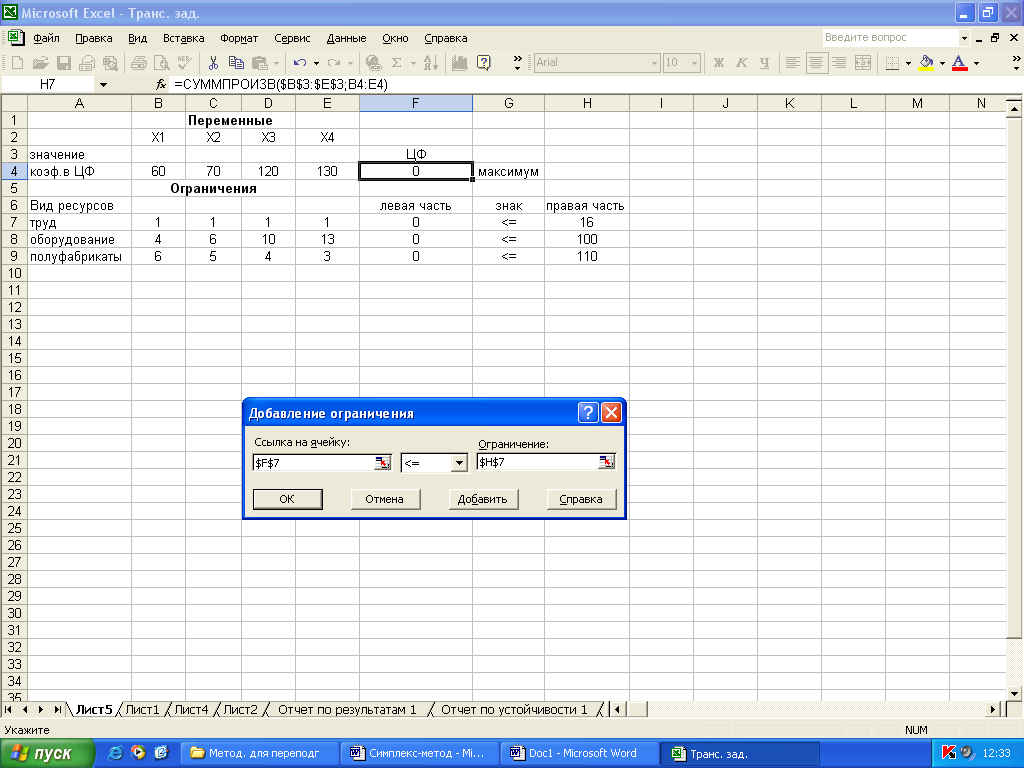
Рис. 1.6.
Введем ограничения: F7<=H7; F8<=H8; F9<=H9. После ввода последнего ограничения вместо Добавить… ввести ОК. На экране: диалоговое окно Поиск решения с введенными условиями (рис. 1.5).
Если при вводе значения возникает необходимость в изменении или удалении внесенных ограничений, то следует воспользоваться командами Изменить… Удалить…
Решение задачи.
После ввода параметров для решения ЗЛП следует открыть вкладку параметры и в открывшемся окне поставить флажки Линейная модель и Неотрицательные значения (рис. 1.7). Нажав кнопку ОК, вернемся в предыдущее окно, после чего следует нажать кнопку Выполнить. На экране появится сообщение о том, что решение найдено (рис. 1.8).
Полученное решение означает, что максимальную прибыль в 1320 ден. ед. предприятие может получить при выпуске 10 изделий первого вида и 6 изделий вида 3. При этом трудовые ресурсы и фонд времени работы оборудования будут использованы полностью, а полуфабрикатов будет использовано 84 кг.
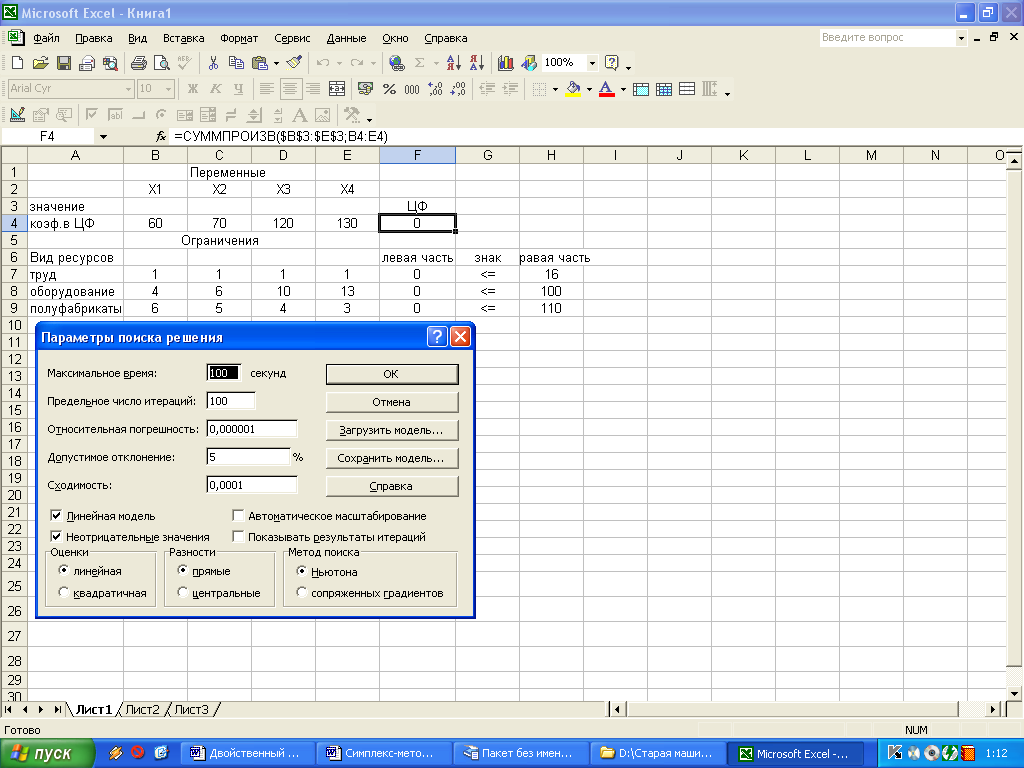
Рис. 1.7
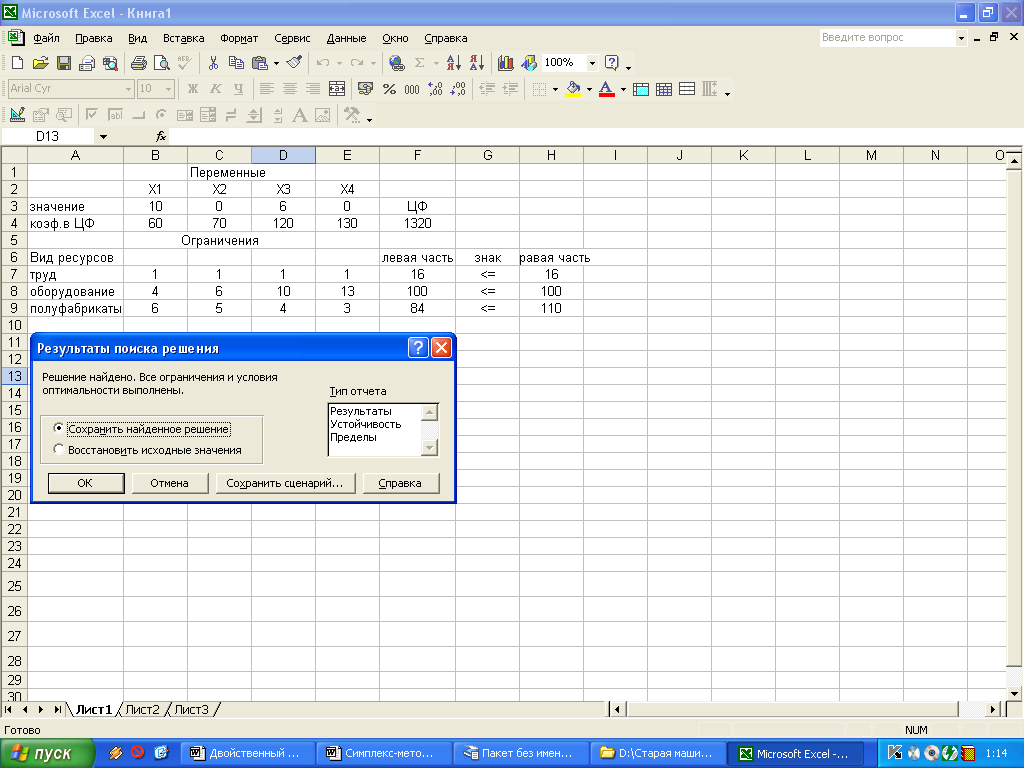
Рис. 1.8
Excel позволяет представить результаты поиска решений в форме отчета трех типов: Результаты. Устойчивость. Пределы.
Содержание указанных отчетов будет раскрыто далее при изучении теории двойственности.
